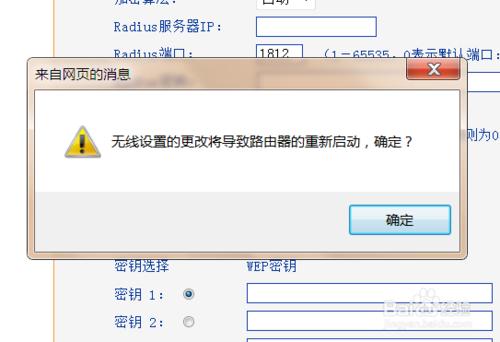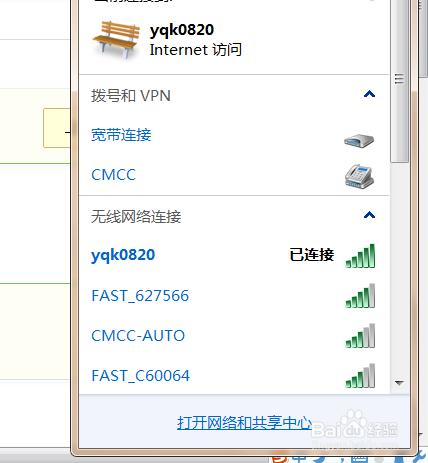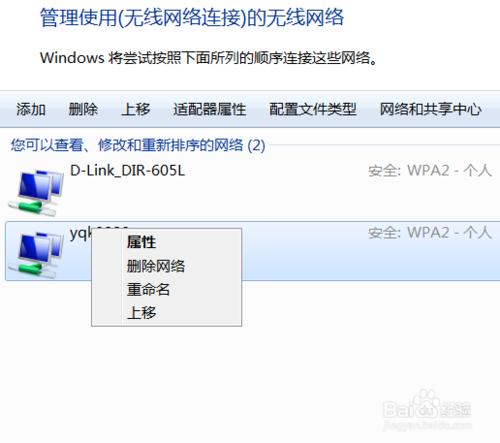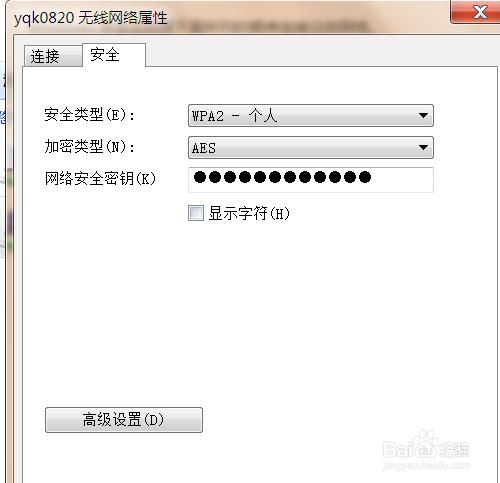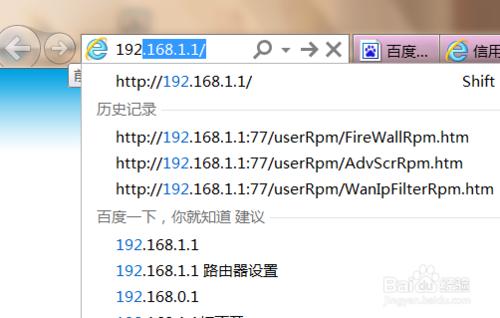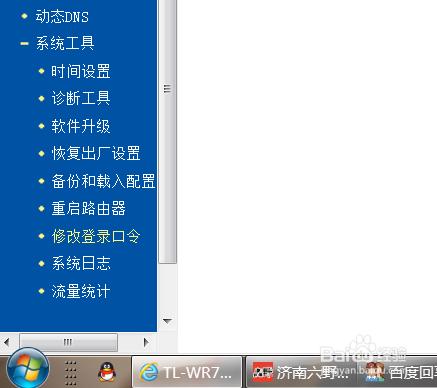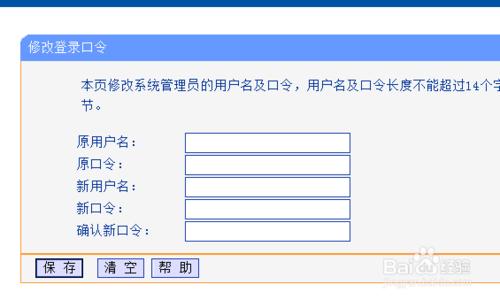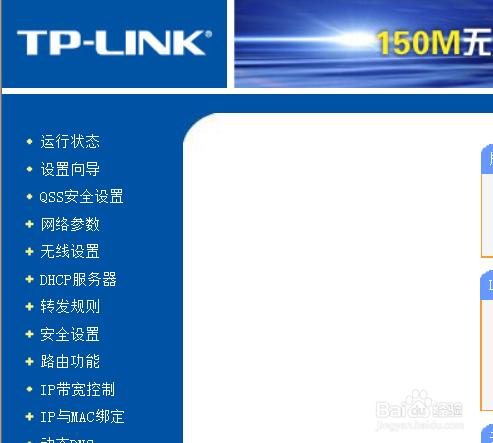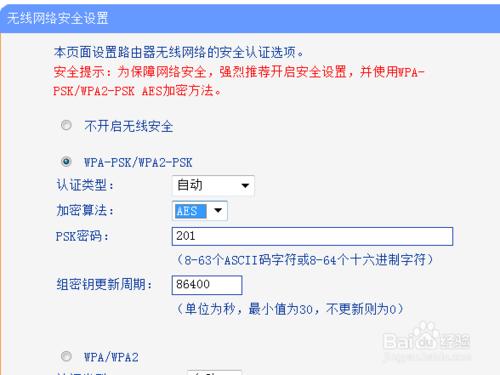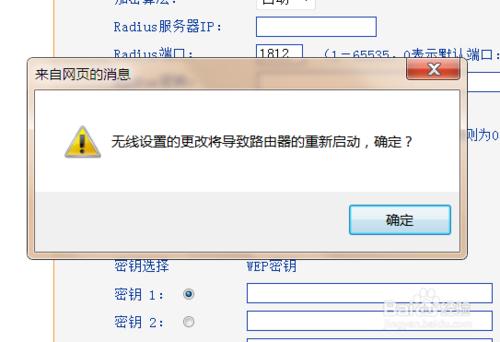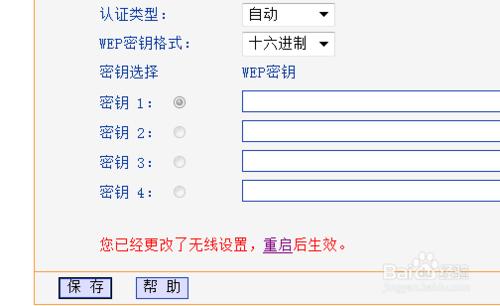現在家庭和辦公區域都普遍使用wifi無線上網了,但是有時候會忘記無線密碼,或者手機、pad無法加入無線,這時就需要修改無線密碼了,下面小編具體的分享一下檢視和更改無線密碼的方法(win7系統)。
無線密碼查詢方法
查詢無線密碼一般需要在電腦上進行,找到電腦右下角的無線網路,點選後,開啟“網路和共享中心”。
然後選擇無線網路,這時會看到無線網路裡電腦已經加入的網路名稱,這裡選擇我們需要修改密碼的網路,右擊後選擇屬性,在屬性對話方塊裡面,會看到有連線和安全兩個選項,點選安全。
在安全介面,是你無線路由器的安全型別、加密型別、網路安全金鑰。一般網路安全金鑰是不顯示字元的,如果我們想檢視無線的密碼,可以點選下面的勾選框,即顯示字元,這時無線密碼就出現了。
無線密碼修改方法
如果想更改無線密碼,需要開啟IE瀏覽器,然後在瀏覽器位址列輸入192.168.1.1(路由器預設的),回車進入無線設定系統。
接著輸入使用者名稱和口令,一般系統預設的使用者名稱和口令都是admin,為了安全起見,小編建議要自己修改登陸口令,即在系統工具裡面選擇修改登陸口令,然後依次輸入原使用者名稱、原口令、新使用者名稱、新口令、確認新口令後點擊儲存,這樣就完成了修改。
進入無線設定系統後,我們準備修改密碼,選擇左邊的無線設定,找到裡面的無線安全設定後,就能看見無線設定的安全密碼了,一般都是設定的WPA-PSK/WPA2-PSK加密的PSK密碼。
接著我們可以直接在PSK密碼後面修改無線密碼,修改的密碼要最少8位數,只能是數字的,一定要改成自己比較熟悉的,而且不能太簡單。修改完成後,點選儲存。
儲存修改的無線密碼後,系統會提示你重啟路由器才能生效。接著在介面最下端點選重啟,稍後路由器就重啟了。隨後要使用新的無線密碼上網。
有時候,膝上型電腦可以通過wifi無線上網,但是手機和pad就連不上無線了,這時就需要重新修改密碼,然後再用手機和pad登陸無線即可。
注意事項
文字圖片都是個人原創。首發。